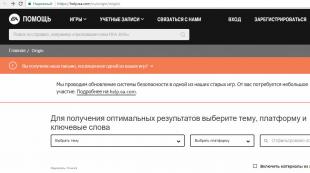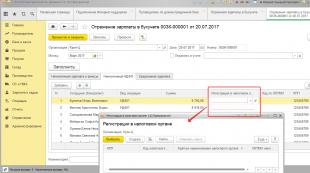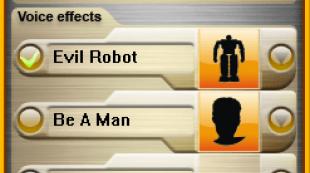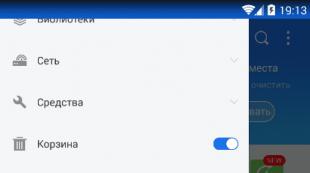Смартфон с поддержкой технологии continuum. Как запустить Continuum на неподдерживаемых смартфонах
Перед запуском первых телефонов на Windows 10 отдел маркетинга компании Microsoft определенно поработал не впустую - нам не терпелось испытать столь широко рекламируемую функцию Continuum системы Windows 10, которая, согласно обещаниям разработчиков, станет «мостом» между смартфоном и ПК.
Однако после того как мы наконец получили последнюю модель Lumia 950 XL и протестировали ее в испытательной лаборатории CHIP, нас постигло разочарование. Continuum оказался совсем не «мостом», а лишь шатким «причалом».
Данная функция стала возможной благодаря использованию док-станции Display Dock, представляющей собой компактное устройство черного цвета, куда можно подключить монитор, клавиатуру и мышь.
Continuum запускается автоматически в тот момент, когда вы подсоединяете свой смартфон к док-станции. На экране монитора появляется пользовательский интерфейс Windows 10, уже знакомый обладателям ПК и ноутбуков под управлением этой системы.
 Полученная связка смартфона и док-станции позволяет редактировать файлы PowerPoint и Excel в Office Mobile на большом экране с помощью привычных мыши и клавиатуры. Взаимодействовать с приложениями становится удобнее и проще, чем водить пальцем по маленькому дисплею мобильного телефона.
Полученная связка смартфона и док-станции позволяет редактировать файлы PowerPoint и Excel в Office Mobile на большом экране с помощью привычных мыши и клавиатуры. Взаимодействовать с приложениями становится удобнее и проще, чем водить пальцем по маленькому дисплею мобильного телефона.
Если у вас нет желания подключать дополнительную мышь, то смартфон можно использовать в качестве тачпада. В некотором роде это довольно удобно, потому что управление становится очень точным, однако устройство нельзя класть на гладкую поверхность стола - оно легко соскальзывает.
Работу на большом экране компьютера поддерживают только так называемые универсальные приложения - в настоящее время это офисные программы Microsoft (Word, Excel, Outlook), браузер Edge, фотоприложения и еще несколько других утилит. Но Microsoft обещает, что список универсальных приложений будет быстро пополняться.
Один смартфон - две системы
Несмотря на то что смартфон подключен к дисплею, по-прежнему получится отвечать на звонки, также можно получать и отправлять SMS-сообщения. В целом, задумка действительно хорошая, но технологию нужно еще немного доработать.
Благодаря функции Continuum телефон фактически представляет собой два устройства, с которыми можно взаимодействовать параллельно. Например, когда на мониторе работает приложение Word, на смартфоне одновременно с ним может быть запущен Excel.
На данном этапе все пока идет нормально, однако порой логика управления хромает. Так, если запустить на дисплее монитора приложение, не поддерживаемое Continuum, оно автоматически будет открыто и на дисплее телефона.

Иногда во время работы программы исчезают и с экрана смартфона, и с монитора ПК как по мановению волшебной палочки, но это, кажется, простой программный баг. Не исключены и случайные ошибки, такие как некорректное отображение интерфейса приложений на большом дисплее и отказ работы виртуальной клавиатуры на смартфоне после деактивации Continuum.
Итак, после первых испытаний технологии на практике осталось не так много поводов для радости. Подводя итог, следует отметить, что процессор Snapdragon 810 в Lumia 950 XL хорошо справляется с одновременной работой двух параллельных систем и не перегружается.
Однако даже при использовании только офисных программ смартфон неприятно нагревается, несмотря на заявленное производителем жидкостное охлаждение. Что же будет, когда Continuum начнет поддерживать более сложные приложения, например, игры?
Док-станция — в подарок
Станет ли управление смартфоном более комфортным, покажет время. Тем не менее Microsoft не собирается испытывать терпение заинтересованных в Continuum пользователей долгим ожиданием: Display Dock для Lumia 950 XL уже появился в продаже по цене 7000 рублей. Поначалу, впрочем, всем зарегистрированным на сайте Microsoft покупателям Lumia 950 XL док-станцию выдавали в подарок - и это понятно, ведь в последнее время цены в магазине только портят настроение.
С учетом этого необходимо осознавать, что функция Continuum не подразумевает ничего нового, чего бы нельзя было сделать с телефона Android, оснащенного адаптером MHL для подключения к монитору. Покупку клавиатуры Bluetooth и мыши можно как раз уложить в те самые 7000 рублей.
Результаты тестов Lumia 950 XL можно посмотреть в отдельной публикации:
Фото: компания-производитель
Lumia 950 - как первый бал для Microsoft. Больше никаких оправданий, больше не спрятаться за именем Nokia. А кроме того, это первый смартфон с долгожданной мобильной Windows 10. Ожидания высоки как никогда - с одной стороны. А с другой - это едва ли не последний шанс запрыгнуть в уходящий поезд большой смартфонной гонки. Хотя, может, шанс уже потерян и это лишь агония? Как бы то ни было, аппарат очень интересный и весьма амбициозный.
Lumia всегда отличалась от других - не только из-за особой операционной системы, но и набором характеристик: предшествующая модель, Lumia 930 , выделялась, в частности, ярким дизайном и поддержкой беспроводной зарядки. Lumia 950 тоже особенная — ее отличают инфракрасная камера, определяющая хозяина по глазам, и функция Continuum. В остальном это классический топовый смартфон образца 2015 года: 5,2-дюймовый AMOLED с Quad HD-разрешением, Qualcomm Snapdragon 808, 3 Гбайт оперативной памяти, 32 Гбайт постоянной памяти с возможностью расширения, 20-мегапиксельная основная камера и 5-мегапиксельная фронтальная, USB Type-C.
Стоит сказать, что на манер iPhone или Xperia Z5 есть две модификации старшей Lumia: «обычная», про которую мы и ведем речь, и «большая», с Qualcomm Snapdragon 810, 5,7-дюймовым экраном, увеличенным аккумулятором и слегка отличающимся дизайном. В остальном это одинаковые смартфоны.
⇡ Технические характеристики
| Microsoft Lumia 950 | Nokia Lumia 930 | Google Nexus 5X | Samsung GALAXY S6 | LG G4 | |
|---|---|---|---|---|---|
| Дисплей | 5,2 дюйма, AMOLED, | 5 дюймов, ClearBlack OLED, | 5,2 дюйма, IPS, | 5,1 дюйма, AMOLED, 2560 × 1440 точек, 575,9 ppi, емкостный мультитач | 5,5 дюйма, 2560 × 1440, IPS, 538 ppi, емкостный мультитач |
| 2560 × 1440 точек, 564 ppi, емкостный мультитач | 1920 × 1080 точек, 441 ppi, емкостный мультитач | 1920 × 1080 точек, 424 ppi, емкостный мультитач | |||
| Воздушная прослойка | Нет | Нет | Нет | Нет | Нет |
| Защитное стекло | Corning Gorilla Glass 3 | Corning Gorilla Glass 3 | Corning Gorilla Glass 3 | Corning Gorilla Glass 4 с двух сторон | Corning Gorilla Glass 3 |
| Процессор | Qualcomm Snapdragon 808 | Qualcomm Snapdragon 800 | Qualcomm Snapdragon 808 | Samsung Exynos 7420 (четыре ядра ARM Cortex-A57, частота 2,1 ГГц; четыре ядра ARM Cortex-A53, частота 1,5 ГГц) | Qualcomm Snapdragon 808 |
| (четыре ядра Qualcomm Krait-400 (ARMv7), частота 2,15 ГГц) | (четыре ядра ARM Cortex-A53, частота 1,4 ГГц + | (четыре ядра ARM Cortex-A53, частота 1,4 ГГц + | |||
| два ядра ARM Cortex-A57, частота 1,82 ГГц) | два ядра ARM Cortex-A57, частота 1,82 ГГц) | ||||
| Графический контроллер | Adreno 418 | Adreno 330 | Adreno 418 | Mali-T760 MP8 | Adreno 418 |
| Оперативная память | 3 Гбайт | 2 Гбайт | 2 Гбайт | 3 Гбайт | 3 Гбайт |
| Флеш-память | 32 Гбайт | 32 Гбайт | 16/32 Гбайт | 32/64/128 Гбайт | 32 Гбайт |
| Поддержка карт памяти | Есть | Нет | Нет | Нет | Есть |
| Разъемы | USB-C, миниджек 3,5 мм | microUSB, миниджек 3,5 мм | USB-C, миниджек 3,5 мм | microUSB, миниджек 3,5 мм | microUSB, миниджек 3,5 мм |
| SIM-карты | две nanoSIM | одна nanoSIM | одна nanoSIM | одна nanoSIM | одна microSIM |
| Сотовая связь 2G | GSM 850 / 900 / 1800 / 1900 МГц | GSM 850 / 900 / 1800 / 1900 МГц | GSM 850 / 900 / 1800 / 1900 МГц | GSM 850 / 900 / 1800 / 1900 МГц | |
| Сотовая связь 3G | WCDMA 850/900/1700/1900/2100 МГц | HDSPA 850/900/1900/2100 МГц | UMTS 850/900/1900/2100 МГц | HSPA (42,2/5,76 Мбит/с) 850/900/1900/2100 МГц | HDSPA 850/900/1900/2100 МГц |
| Сотовая связь 4G | FDD LTE, диапазоны 1, 2, 3, 4, 5, 7, 8, 17, 20, 28, 38, 40; Cat.4, до 150 Мбит/с | LTE 800/900/1800/2100/2600 МГц | FDD LTE (Cat.6, до 300 Мбит/с) | FDD LTE (Cat.6, до 300 Мбит/с) | |
| Wi-Fi | 802.11 b/g/n/ac | 802.11 b/g/n/ac | 802.11 b/g/n/ac | 802.11 b/g/n/ac | 802.11 b/g/n/ac |
| Bluetooth | 4.1 | 4.0 | 4.2 | 4.1 | 4.1 |
| NFC | Есть | Есть | Есть | Есть | Есть |
| ИК-порт | Нет | Нет | Нет | Есть | Есть |
| Навигация | GPS, A-GPS, ГЛОНАСС, Beidou | GPS, A-GPS, ГЛОНАСС | GPS, A-GPS, ГЛОНАСС | GPS, A-GPS, ГЛОНАСС, BeiDou | GPS, A-GPS, ГЛОНАСС, BeiDou |
| Датчики | Освещенности, приближения, акселерометр/гироскоп, магнитометр (цифровой компас), инфракрасная камера | Освещенности, приближения, акселерометр/гироскоп, магнитометр (цифровой компас) | Дактилоскопический, освещенности, приближения, акселерометр, барометр, цифровой компас | Дактилоскопический, датчик освещенности, датчик приближения, акселерометр/гироскоп, магнитометр (цифровой компас), барометр, датчик пульса | Датчик освещенности, датчик приближения, |
| акселерометр/гироскоп, | |||||
| магнитометр (цифровой компас) | |||||
| Основная камера | 20 Мп, ƒ/1,9, автофокус, оптическая стабилизация тройная светодиодная вспышка, запись 4К-видео | 20 Мп, ƒ/2,4, автофокус, оптическая стабилизация, двойная диодная вспышка, запись Full HD-видео | 13 Мп, ƒ/2,0, лазерный автофокус, светодиодная вспышка, запись 4К-видео | 16 Мп, ƒ/1,9, автофокус, светодиодная вспышка, оптическая стабилизация запись Full HD-видео | 16 Мп, ƒ/1,9, лазерный автофокус, светодиодная вспышка, оптическая стабилизация запись Full HD-видео |
| Фронтальная камера | 5 Мп, ƒ/2,4, фиксированный фокус | 1,2 Мп, фиксированный фокус | 5 Мп, ƒ/2,0, фиксированный фокус | 5 Мп, фиксированный фокус | 8 Мп, фиксированный фокус |
| Питание | Съемный аккумулятор на 11,7 Вт·ч (3000 мА·ч, 3,85 В) | Несъемный аккумулятор на 9,2 Вт·ч (2420 мА·ч, 3,8 В) |
Несъемный аккумулятор на 10,26 Вт·ч (2700 мА·ч, 3,8 В) | Несъемный аккумулятор на 9,8 Вт·ч (2600 мА·ч, 3,8 В) | Съемный аккумулятор на 11,4 Вт·ч (3000 мА·ч, 3,8 В) |
| Размер, мм | 142 × 73,2 × 8,2 | 137 × 72 × 9,8 | 147 × 72,6 × 7,9 | 142 × 70 × 7 | 149 × 76 × 9,8 |
| Масса, г | 150 | 167 | 136 | 132 | 155 |
| Защита корпуса | Нет | Нет | Нет | Нет | Нет |
| Операционная система | Windows 10 Mobile | Microsoft Windows Phone 8.1 | Android 6.0 Marshmallow | Android 5.0 Lollipop, | Android 5.1 Lollipop |
| оболочка Samsung TouchWiz | |||||
| Актуальная цена, руб | 44 990 | 29 990 | 35 000-37 000 (в зависимости от объема памяти) | 38 000-41 000 (в зависимости от объема памяти) | 33 500 |
⇡ Внешний вид, эргономичность, Windows Hello
Обычно флагманская модель становится лицом всего модельного ряда, и свой главный смартфон каждый производитель старается спроектировать так, чтобы все ахнули. Стекло, металл, тонкие грани, золото, серебро. Но все это не о Lumia 950 - смартфон создавался будто бы по лекалам Nexus, с оглядкой на максимальную практичность. Возможно, кому-то это и понравится, но многие пользователи будут удивлены, увидев на витрине довольно невзрачный аппарат за 45-50 тысяч рублей. Причем цветовых вариаций, по сути, нет - корпус может быть только черным или белым. Довольно скучно, Lumia 930 выглядела куда интереснее.

Microsoft Lumia 950, лицевая панель: над экраном - фронтальная камера, датчик освещения, разговорный динамик и инфракрасная камера для распознавания по сетчатке; под экраном — микрофон
Передняя панель накрыта закаленным стеклом. Для описания материала, из которого сделана задняя крышка, Microsoft настойчиво использует слово «поликарбонат». Звучит, возможно, лучше, чем «пластик», но по сути не отличается - речь идет о группе химических элементов, использующихся для самых разных нужд: от изготовления компакт-дисков до обшивки теплиц. Пластик - он и есть пластик. Он тут не скользкий и кажется устойчивым к загрязнению, но это не совсем так - поверхность хорошо собирает жирные пятна: они не очень заметны, но и оттираются с трудом.

Габариты Microsoft Lumia 950 - 145 × 73,2 × 8,2 мм, вес - 150 грамм. Вполне средний по размерам смартфон: без проблем помещается в карман и им легко управлять одной рукой - это большое достоинство. Я бы не соблазнился дополнительной половиной дюйма версии XL и взял именно 5,2-дюймовую вариацию, если бы решился на покупку Lumia 950.
Из внешних особенностей отметим в первую очередь дополнительную клавишу активации камеры и спуска затвора, инфракрасную камеру, глазок которой виден только во время считывания радужки глаза, и необычно расположенный — на лицевой панели — разговорный микрофон.


Microsoft Lumia 950, верхняя грань: 3,5-мм мини-джек для наушников
Основной динамик вынесен на заднюю крышку, и это не самое лучшее решение: звук приглушается, если смартфон лежит на чем-нибудь мягком. Впрочем, громкости достаточно, чтобы от этого не возникало проблем и вы услышали вызов в такой ситуации. Качество динамика обычное, придумать какие-то эпитеты для него не получается.

Microsoft Lumia 950, правая грань: качелька регулировки громкости, клавиша включения и клавиша спуска камеры

Клавиши выполнены из пластика, отличаются удобными размерами и ходом.

Задняя крышка - съемная, под ней находится аккумулятор и два слота для SIM-карт - один из них совмещен с пазом для карты памяти microSD.

Инфракрасная камера выполняет здесь ту же функцию, что и сканер отпечатков пальцев на других смартфонах, — аутентификацию. Она позволяет сканировать радужную оболочку глаз и используется только для быстрой разблокировки смартфона. И для создания «вау-эффекта», конечно.
|
|
|
|
|
|
Пока система Windows Hello отбивается от претензий табличкой Beta, но и так придраться особо не к чему: работает довольно корректно, узнает пользователя примерно в 4 случаях из 5. С двумя поправками: если вы носите очки, их придется снять, а при слабом освещении система может сообщить, что не нашла на вашем лице глаз, — приходится вводить PIN. На мой вкус, сканер отпечатков удобнее: почти никаких ограничений (надо только снимать перчатки на холоде), нет необходимости подносить смартфон к лицу (что выглядит глупо), работает на новых смартфонах быстрее. Но из общей массы Lumia выделяется, признать это необходимо.
⇡ Windows 10 Mobile
Каких-то революционных изменений, полного перехода на новый стиль по сравнению с Windows Phone 8.1 не произошло: те же плитки, та же логика работы с интерфейсом. Ключевые достоинства и недостатки у системы остались такими же, но добавилось много изменений в деталях.
|
|
|
|
|
|
Полностью переработана панель уведомлений: измененный дизайн, 16 ярлыков быстрого доступа, пользоваться ей стало удобнее. Прозрачность плиток можно настраивать вплоть до полного отключения границ - в таком виде меню уже напоминает настольную Windows с ее иконками. Фоновую картинку можно пустить как поверх плиток, так и залить на весь экран. Меню приложений почти не изменилось, если не считать специального раздела для только что установленных приложений - их не придется искать в списке, они отображаются наверху.
Изменилось меню параметров за счет группировки настроек в стиле настольной Windows, стало удобнее. Вообще, вот эта плавная переработка Windows Phone с внедрением деталей из «большой» версии ОС идет красной нитью через всю Windows 10 Mobile - думается, со временем настольная и мобильная версия станут все более и более походить друг на друга. Пока же это все-таки совсем разные операционные системы.
|
|
|
|
|
|
|
|
|
|
|
|
Вернемся к изменениям. Клавиатуру можно масштабировать и перемещать по экрану, добавлена и модная функция ввода текста без отрыва пальца от экрана. Наконец-то появился полноценный файловый менеджер - система Windows Phone каким-то образом существовала без него много лет. Он входит в набор стандартных приложений, также включающих One Drive, будильники, советы по работе с операционной системой и калькулятор, превратившийся в нечто монструозное — вплоть до возможности программирования.
|
|
|
|
|
В общем, с WoT BLITZ на "родном" экране Lumia 950 XL сравилась хорошо . Чего нельзя сказать о Continuum (хотя тут вина н Continuum, а “криворукости” программистов).
Нет, визуально все работало идеально - - почти что "большая" игра.
НО - Continuum, как я уже говорил в предыдущем обзоре Lumia 950 XL и распаковке Microsoft Display Dock для Continuum - это не только большой внешний экран и возможность подключить внешние устройства, это еще и умение программ с этим работать.
Так вот, еще в обзоре WoT BLITZ на Windows 10 Mobile - я обратил внимание, что, не смотря на поддержку Bluetooth клавиатур/мышек в Windows 10 Mobile - WoT BLITZ вообще их не использует (даже при том, что WoT BLITZ на планшетах с Windows 10 - вполне отлично живет с периферией). Сложилось такое впечатление, что "кодеры" просто пересобрали какую-то сборку WoT BLITZ под Windows 10 Mobile без учета возможностей платформы и без какой-либо оптимизации... И даже не протестировали позже.
Тоже получилось и с режимом Continuum у WoT BLITZ. Да, картинка на "большом" внешнем мониторе - красивая... И - ВСЕ! Никаких клавиатур, мышей WoT BLITZ не видит и, как результат - играть в WoT BLITZ на Continuum весьма и весьма проблематично - поскольку тач-экрана на мониторе нет, а эмулировать это все движениями мыши - замучаешься.
Попробовал запустить WoT BLITZ на большом экране в режиме проецирования с Lumia 950 XL на ТВ через Miracast. И здесь меня ждал облом в “лучших традициях” кривых игрушек Wargaming - это когда у них при изменении разрешения экрана "рвет" интерфейс и элементы "разъезжаются". Так себя повел и WoT BLITZ при зеркалировании через Miracast – попасть в нужный элемент экрана просто не получалось… Кодеры, такие они суровые кодеры-“проффесионалы”.
Так что пока - ждем от Wargaming исправления таких вот существенных недочетов в работе WoT BLITZ под Windows 10 Mobile вообще и Continuum в частности. А еще, желательно, и оптимизировать игру под возможности платформы и железа.
Разочаровавшись в кодерах Wargaming - залез в Инет и нашел на форуме список игр и программ, которые поддерживают Continuum (надеюсь, его народ будет обновлять и дальше).
Установил на Lumia 950 XL и погонял пару игр из этого списка в Continuum - вот у них все работало, как и должно работать в Continuum - с поддержкой мыши, клавы и т.д. Чувствуется профессиональный подход к разработке и тестированию приложений, в отличие от "подмастерий", набранных по объявлению "нужен программист" в Wargaming.
Или просто Wargaming"у уже не хватает донатов с "большого" WoT - так они решили “срубить побыстрому бабла” на Windows 10 Mobile?
А продолжение обзоров возможностей режима Continuum в Windows 10 Mobile - теоретическую часть про Continuum и практическое применение - .
Сценариев подключения смартфонов на Windows 10 Mobile к внешним устройствам - монитору, клавиатуре, мыше - несколько.
Первый, самый простой подключения Continuum - это просто подключение смартфона с поддержкой Continuum к монитору в режиме беспроводной трансляции Miracast . Т.е. да, док-станции типа Microsoft Display Dock - не нужно совсем. Трансляция второго экрана выполняется через Miracast, а если вам нужно более удобное управление приложениями на внешнем экране (не через тачпанель телефона) - подключаете просто внешние Bluetooth клавиатуру и мышь.
Второй режим - стандартный вариант работы Continuum, с использованием проводной станции типа Microsoft Display Dock , которая обеспечивает поддержку как мониторов, так и внешних USB-устройств, тех же накопителей и т.п. Кстати, такая станция может иметь и Ethernet-порт, у Microsoft Display Dock сетевого порта нет, а вот в станции для анонсированного HP Elite 3X – есть порт Ethernet .
Третий - промежуточный вариант - беспроводная станция с поддежкой Miracast и обратной связи Miracast User Input Back Channel . Лучше, чем просто Miracast, поскольку обеспечивает работу внешних USB-устройств типа клавиатура/мышь, но не поддерживает другую переферию. И это, еще раз напомню, не технологния Intel WiDo , поддержка которой, возможно, появится в следующих поколениях.
Что же касается телефонов, которые смогут работать с Continuum, то к их "железу" предъявляются достаточно простые и понятные технические требования:
ЦПУ: Qualcomm MSM8952 (Snapdragon 617), MSM8992 (Snapdragon 808), MSM8994 (Snapdragon 810) или более старших версий
ОЗУ: 2ГБ для 720p внешнего экрана, 3ГБ для 1080p
Хранилище: минимум 16ГБ в телефоне
поддержка Miracast и/или USB 3.0
Для работы с Continuum к бепроводным устройствам Miracast требования следующие:
802.11n. Wi-Fi Direct Services (WFDS)
Время отклика - ≤80 msec
И, конечно же - смотрите демо работы Continuum в беспроводном режиме с Microsoft Lumia 950 XL . Вторая часть - про работу Continuum с док-станцией и использование приложений с "больших компьютеров" - типа Microsoft Office 2016 - смотрите во второй части обзора возможностей Continuum на Microsoft Lumia 950 XL.
Да, и я в обзоре обещал линк на свою статью о том, что такие устройства должны появиться – вот, пожалуйста,
Обзор Microsoft Lumia 950 XL, ч.07 - работа Continuum с Remote Desktop - запуск "больших" программ типа Microsoft Office 2016
Продолжаем тему обзоров и тестов Continuum в Windows 10 Mobile на Microsoft Lumia 950 XL В этом, заключительном, видео
Наверняка каждому владельцу Windows 10 Mobile-устройства хотелось хотя бы раз попробовать Continuum в действии. Наконец это стало возможным на смартфонах, не поддерживающих главную фичу новой плиточной операционной системы. Эта инструкция расскажет вам как запустить Continuum на любом Windows 10 Mobile-смартфоне .
Предупреждение: эта процедура весьма непростая и требует хороших нервов, терпения и уверенности. Помните, что ответственность за модификацию файлов операционной системы вашего смартфона несете только вы и никто другой. Автор статьи не отвечает за нанесенный смартфону ущерб в случае возникновения неполадок.
Предупреждение 2: вернуть все на свои места можно только путем перепрошивки смартфона с помощью Windows Device Recovery Tool. Обычный сброс настроек только обнулит значения реестра к стандартным.
Мы проверили работу этой инструкции и смогли успешно запустить Continuum на Lumia 735 по стандарту Miracast. Это значит, что на смартфонах 640, 730, 830, 930, 1520, Xiaomi Mi4 и так далее, Continuum будет работать без проблем (насколько это можно сказать о неподдерживаемых устройствах). Отметим, что на всех неподдерживаемых устройствах Continuum будет работать только по Miracast - USB-порты старых девайсов не поддерживают возможность подключения к док-станции.
- Скачайте . Распакуйте его и запустите установочный пакет.
- Загрузите .
- Подключите телефон к компьютеру.
- Нажмите Win + X и запустите командную строку с правами администратора. В зависимости от разрядности своей ОС введите одну из следующих команд:
64-бит: CD C:\Program Files (x86)\Windows Kits\10\Tools\Bin\i386
32-бит: CD C:\Program Files\Windows Kits\10\Tools\Bin\i386
- Не закрывайте командную строку.
- Скопируйте адрес папки с cab-файлом, который вы скачивали ранее. Важно: файл должен находиться в отдельной папке, без каких-либо других файлов. Название папки не должно содержать пробелы и кириллические буквы.
- Вернитесь в командную строку и введите следующее, только без квадратных скобок:
iutool -v -p [адрес папки с cab-файлом, который вы скопировали из предыдущего пункта]
- Если все правильно, смартфон отключится и начнется установка обновлений. Не отключайте телефон от компьютера до завершения процесса.
- После включения вы найдете в списке приложений Continuum.
- Теперь сделайте Interop Unlock согласно инструкции " ".
- Откройте Interop Tools
. Перейдите в This Device - Registry Editor
. Введите следующие параметры:
Registry Hive: HKEY_LOCAL_MACHINE (HKLM)
Registry Type: Integer (REG_DWORD)
Registry Key Path: SOFTWARE\Microsoft\Shell\Docking
Registry Value Name: EnabledForTest
Registry Value Data: 1 - Нажмите Write Data .
Теперь на вашем смартфоне работает Continuum. При обновлении системы ничего не сломается. После сброса настроек вам потребуется лишь заново ввести значение ключа в реестре, проводить установку CAB-файла не нужно.


Ни для кого не секрет, что мир персональных компьютеров последние годы переживает не лучшие времена. Продажи настольных ПК падают и тенденций к их росту, к сожалению, нет. Следует признать, что Стив Джобс оказался прав и мы, сами того не заметив, вступили в эру пост-ПК. Смартфоны и планшеты с каждым днем все больше вытесняют настольные компьютеры из нашей жизни.
Мне давно хочется иметь в кармане или портфеле одно устройство, с помощью которого можно звонки совершать, общаться в социальных сетях, посещать любимые сайты, читать новости, делать фотографии и видео, но при этом еще и работать с документами и файлами, делать презентации, писать статьи. Телефон или планшет не дают всего этого. Появление в Windows 10 функции Continuum сразу же вызвало у меня огромный интерес. Захотелось его изучить, попробовать поработать в ней, выяснить стоит ли она моего внимания. Вскоре мне посчастливилось выяснить всё при тестировании Microsoft Lumia 950XL. Поделюсь с вами своими наблюдениями и опытом работы.
Что такое Continuum?

Continuum от Microsoft работает по технологии Plug and Play. Функция Continuum это когда телефон работает как персональный компьютер… Чтобы удобно работать, теперь не обязательно носить с собой ноутбук или большой планшет. Достаточно иметь смартфон под управлением Windows 10 Mobile. Эта операционная система имеет функцию Continuum, с которой можно подключить к телефону монитор и клавиатуру, следовательно, получить аналог настольного ПК. Идея Continuum появилась три года назад после того, как стало очевидным, что мы зависим от своих телефонов и берем их повсюду, но эти гаджеты малопригодны для выполняемой на компьютерах работы. Без ноутбука или настольного компьютера сложно провести демонстрацию в PowerPoint, работать в Office, пользоваться новыми возможностями браузера Microsoft Edge.
Аппаратная часть телефонов уже позволяет им обрабатывать популярные задачи. Когда инженеры создавали Continuum, они встретились со многими техническими и дизайнерскими проблемами. Например, существовало два популярных способа подключения дополнительных дисплеев. Это могло быть дублирования экрана телефона на большом мониторе, или использовалась схема, как при присоединении ПК до нескольких дисплеев. Однако для Continuum эти решения не подходили, так как необходимо было, чтобы телефон работал без изменений, а на большом мониторе отображался рабочий стол компьютера.
Microsoft Display Docks
И вскоре решение было найдено. В недрах Microsoft родилась идея создать специальную док-станцию Microsoft Display Docks. Она позволяет подключать смартфон на Windows 10 Mobile к внешнему монитору или даже телевизору и превращать его в настоящую настольную версию Windows 10 со всеми его атрибутами: кнопкой «Пуск», Рабочим столом и универсальными приложениями.

При покупке флагманов Microsoft Lumia 950/950XL эта чудесная док-станция идет в комплекте в отдельной коробке, очень похожей на ту, в которой и сам смартфон. Так что при тестировании Microsoft Lumia 950 XL она тоже мне была предоставлена.

Что же она собой представляет? При первом открывании я увидел компактное устройство, которое имеет тяжелый монолитный металлический корпус.

Правда, верхняя крышка у него пластмассовая с логотипом компании по центру, а нижняя-прорезиненная, что, несомненно, порадовало меня: не будет скользить по гладкой поверхности стола.


На передней панели расположился порт USB Type C для подключения смартфона и естественно индикатор подключения, который при подключении горит зелёным огоньком.

На задней панели плотно расположились три порта USB 2.0 (можно было хоть один из них поставить 3.0),порт USB Type C для блока питания, два видеовыхода - DisplayPort и HDMI. Все предельно просто, я бы сказал аскетично, в металлических тонах.

Там же в комплекте идут зарядное устройство для док-станции и кабель USB Type C на USB Type C для подключения смартфона к ней. Стоит заметить, что зарядное устройство аналогичное, тому, что идёт в комплекте к самому смартфону. Так что одно из них попросту можно не доставать из коробки.
В качестве альтернативы док-станции можно использовать Miracast-адаптер. По понятным причинам этот вариант имеет некоторые недостатки – прежде всего, это разница в производительности, которая обычно существует между проводным и беспроводным соединением. С другой стороны, это позволяет избежать необходимости переплачивать за Display Dock и может быть полезно в ситуациях, в которых неудобно или проблематично использовать кабели. При этом взаимодействовать со смартфоном можно с помощью беспроводной клавиатуры и мыши благодаря поддержке USB OTG.
Как начать работу с Continuum?
Подключение очень простое. Через разъем HDMI или Diisplay Port (я использовал HDMI-разъем) подсоединяете монитор или даже телевизор, включаете в розетку Microsoft Display Docks, при помощи кабеля USB Type C соединяете смартфон с док-станцией. Смартфон автоматически будет обнаружен и переведен в режим Continuum. Экран смартфона можно использовать в качестве сенсорной панели для управления курсором, как тачпадом.

Для удобства, конечно, лучше подключить клавиатуру и мышь в порт USB 2.0.

Благодаря функции Continuum телефон фактически представляет собой два устройства, с которыми можно взаимодействовать параллельно. Например, когда на мониторе работает приложение Word, на смартфоне одновременно с ним может быть запущен Excel. Самое интересное, что при работе в режиме Continuum смартфон продолжает функционировать в привычном режиме. С экрана мобильного устройства в этот момент можно звонить, отвечать на сообщения, смотреть видео и так далее.
Как это работает на самом деле?

Если все правильно подключили, то через пару секунд на экране запустится рабочий стол, похожий на рабочий стол настольной версии Windows 10.Похожий, но не совсем. В левом верхнем углу вы увидите мобильные элементы, такие как уровень сигнала мобильной связи, а в правом верхнем углу будет датчик уровня заряда батареи и дата.

Также отличия увидите и в меню Пуск. Вместо привычного набора для настольных устройств появится Рабочий стол вашего смартфона со всеми плитками и настройками. Кстати, только через меню Пуск вы сможете запускать программы в Continuum, альтернативных вариантов их запуска разработчики, к сожалению, не предусмотрели.

Теперь перейдем к приятным фишкам программы. Список запущенных приложений мы можем видеть в Панели задач (реализовано точно так, как и на стационарных компьютерах). Стоит заметить, что универсальные приложения будут выделены, а те, которые не сможете запустить в режиме Continuum , как бы в тени. Кликая на них, вы не сможете открыть данное приложение.

Для переключения между программами нам достаточно просто кликать по их иконкам. Вы так же можете нажать кнопку «просмотр задач», чтобы просмотреть все запущенные приложения и перейти к любому из них.

Режим Continuum на Windows 10 Mobile поддерживает те же комбинации клавиш, что и на настольной версии Windows 10. Вы можете легко переключаться между приложениями, просто нажимая Ctrl + Tab. Работая с документом, можете выделить нужный текст, затем нажать Ctrl + C или Ctrl + X, чтобы скопировать или вырезать его, а затем вставить его в нужное место с помощью комбинации Ctrl + V. Всё это создаёт ощущение работы за полноценным компьютером.
Запущенные программы на большом экране работают идентично тому, как мы видим их на ПК. Такого эффекта компания Microsoft достигла благодаря разработке универсальных приложений, которые сами понимают, на каком экране они сейчас запущены - на 5" или на 22" и автоматически настраивают дизайн приложения под новый монитор или телевизор.
Меня очень порадовала возможность подключить к Microsoft Display Dock внешний накопитель, проще говоря, флешку или внешний диск. При этом вы получаете полный доступ к контенту на внешнем носителе, можете его открыть, редактировать, скопировать и даже распечатать, если есть такая необходимость. Теперь вам для этого не нужен ПК. Просто подключаете внешний диск, и он, не загружая никаких драйверов, и не требуя установок дополнительных программ, открывается на вашем мониторе или телевизоре при помощи режима Continuum. Для людей бизнес-сегмента это просто находка.

Поначалу действительно создается впечатление, что вы сидите за привычным компьютером. Вы вполне обыденно можете зайти в свою почту, открыть письмо от коллеги с вложенной презентацией и, нажав по её иконке правой кнопкой мыши, спокойно запустить в нужной для вас программе.
Работая в режиме Continuum на Lumia 950 XL ,вы не будете работать с расширением или отображением экрана телефона на внешнем экране, не сможете просто перетянуть мышью значки с одного экрана на другой. То есть, если вам понадобится то или иное приложение, вы должны будете его запустить через меню «Пуск». К примеру, если вы захотите открыть почту на большом экране, просто зайдите в меню «пуск» на том же большом экране, и откройте ее. Если вы хотите запустить почту на телефоне, зайдите в меню «пуск» с экрана телефона и кликните на значок почты.
Я не большой поклонник игр на смартфоне. Всё же решил проверить, многие ли запускаются в режиме Continuum. Разочарую любителей игр сразу. В магазине я сумел найти не больше десятка таких. Многие из них простейшие, но есть и достойные внимания. Особенно порадуются любители World of Tanks Blitz. Ваша любимая игрушка легко запускается в режиме Continuum, причем на самых высоких настройках. При чем, не наблюдается какое-то торможение, зависание. Все прекрасно работает. Правда, управлять танком придется все же с поверхности телефона.




Приложение Remote Desktop Preview
На первый взгляд знакомое всем приложение для удаленного доступа к ПК. Но не все так просто. Теперь оно получило поддержку Continuum. Remote Desktop Preview позволяет через протокол RDP удалённо подключаться к компьютерам, подключенным к интернету.
Это приложение навсегда перевернуло мои представления о возможностях режима Continuum для Windows 10. Теперь вы можете легко получить доступ к вашему ноутбуку или планшету на Windows 10 , находясь далеко от него. Для этого вам потребуется пару минут, и попросить своих домочадцев или коллег по работе просто включить ноутбук, даже не вбивая пароль или пин-код.
Как всё это происходит? Достаточно в Магазине с вашего телефона скачать его (не перепутайте только со старой версией приложения).

Нужно быть готовым к тому, что интерфейс и настройки на английском, но даже школьных знаний английского языка вам достаточно, чтобы во всем разобраться.
Процедура настроек предельно проста. Запускаете приложение, в открывшемся окне кликаете на плюсик добавления вашего устройства.

Вводите имя своего ПК, добавляете его в удаленный доступ. Нужно помнить, что ваш ноутбук должен иметь разрешение на удаленный доступ.

Также от вас потребуется учетная запись, с которой заходите на свой ноутбук. Думаю, что это не проблема ни для кого.

Буквально одна секунда и на экране вашего монитора в режиме Continuum появится Рабочий стол вашего устройства. Точно все так же как вы привыкли. Правда, в верхних углах вы заметите уровень сигнала мобильной связи, датчик уровня заряда и дату, а по центру три точки на черном или белом фоне.

Таким образом, вы получаете полный доступ к своим файлам, программам и приложениям, можете открывать браузеры, использовать все свойства Windows 10. Никаких ограничений нет. На скриншотах видно, как я свободно открываю файлы, перемещаю их из папки в папку, пользуюсь браузером, делаю все то, что обычно делаю, сидя за ноутбуком.













Правда, вы не сможете использовать свой Skype. Но с успехом можете использовать свой смартфон и пообщаться в Skype, но пока что только с самого смартфона, так как универсального приложения этой программы еще нет. По последним слухам, разработчики работают над этой проблемой. В последней сборке insider fast универсальное приложение скайпа(бета) таки было добавлено. Хотя странно,почему только сейчас, а не до релиза. Это вопрос к самой компании Microsoft.


За три недели я просто отказался от ноутбука, так как он мне был не нужен. Все и так было у меня под рукой и не нужно было носить его с собой на работу или сидеть за ним дома. Все это я мог легко делать, например, лежа на диване даже на экране телевизора. Это очень впечатляет.
Что невозможно делать в режиме Windows Continuum?
Первая и наверно самая главная проблема Continuum- недостаток универсальных приложений. Вы сможете в этом режиме открыть только те программы, которые имеют индексацию Universal Apps, то есть универсальные приложения. Таких пока что очень немного, но работа идет, и приложения появляются всё чаще и чаще. В Магазине их легко отличить, потому что они подписаны, как Создано для Windows 10. В режиме Continuum при подключении монитора сразу же видны данные приложения. Я думаю, что компании Microsoft нужно находить выход из этой ситуации.
Да и не все приложения будут иметь привычный для вас вид. Даже офисные приложения имеют мобильный вид, а не как в настольных ПК. Пользователям, которые привыкли максимально использовать все функции Excel, Continuum вряд ли понравится.
Ещё одним неприятным моментом является невозможность запустить программы в нескольких окнах одновременно. Иными словами Snap view вообще нельзя использовать с Continuum. Вы можете работать только в двух приложениях одновременно - одно на телефоне и одно на большом экране монитора.
Пользователи Windows Continuum лишены возможности перетаскивать изображения и программы с дисплея смартфона на монитор. Эта функция недоступна, так как Continuum не является чистой проекцией на подключённый экран. Конечно, это спорный недостаток, однако подобная функция могла бы пригодиться.
Подведем итоги
Даже если сам режим Continuum в итоге останется нишевым, я очень надеюсь, что его идеи и сама мысль в целом станут переломной вехой в истории пост-ПК. Производители могут гоняться за ультратонкими и мощными устройствами, но пользователи хотят держать в руках универсальный девайс. То устройство, которое одновременно заменит нам и смартфон, и плеер, и ноутбук, и даже игровую приставку.
Я настроен в отношении Continuum более оптимистично, чем прежде. Ему еще предстоит пройти долгий путь, и сам по себе он не станет «палочкой-выручалочкой» для платформы. Но для ряда пользователей он может стать великолепным вложением денег.
Почему-то я уверен, что у режима Continuum есть хорошее будущее, особенно в бизнес-сегменте. Ведь деловому человеку, который находится в офисе или в командировке, проводит онлайн-совещание или тренинг, хочется иметь такое устройство. Оно позволит ему быть мобильным, современным и интерактивным. Для простого пользователя он тоже очень может пригодиться и заменить уйму не нужных устройств. Имея док-станцию и смартфон, вы сможете общаться с друзьями в социальных сетях на большом экране своего телевизора, использовать его вместо игровой консоли, запускать свои рабочие программы интерактивно работать и учиться. Уверен, что такое будущее не за горами и режим Continuum лишь первая ступенька на этом долгом пути.